よくあるご質問
回答
給紙トレイの用紙サイズや用紙タイプの設定は、システム設定の「給紙トレイ設定」画面で変更します。
操作ステップ
1.「システム設定」(本体ボタン)を押します。
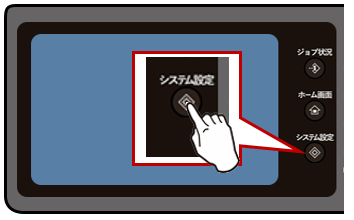
2.「システム設定」画面が表示されますので、[給紙トレイ設定]をタップします。
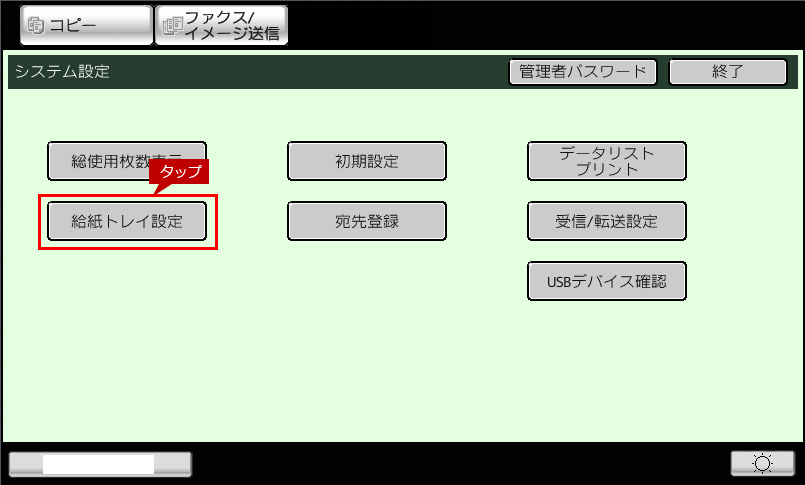
3.「給紙トレイ設定」画面が表示されますので、[トレイ設定]をタップします。

4.「トレイ設定」画面が表示されます。
画面右端の[↓][↑]で変更したいトレイ画面を選び、[変更]をタップします。
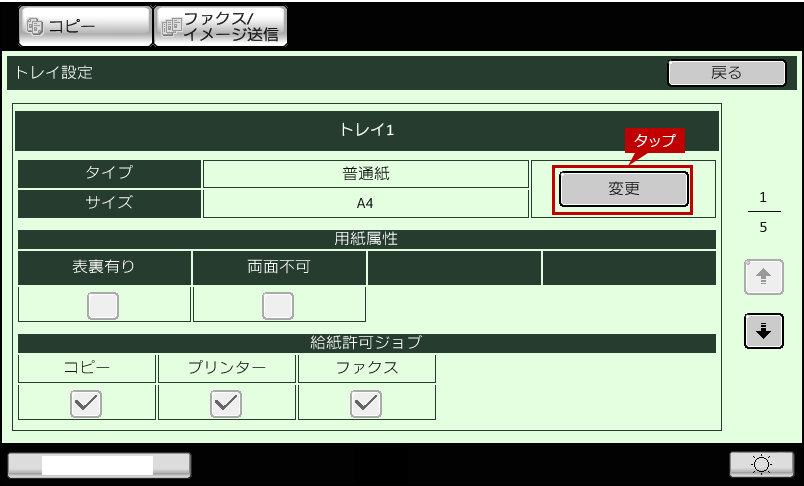
5.上記で選択したトレイの「給紙トレイ設定」画面が表示されます。
変更したい項目を変更し、[OK]をタップします。
※設定できる用紙タイプとサイズについては、下記の「各トレイに設定できる用紙タイプと用紙サイズ」をご覧ください。
-トレイ1の設定画面-
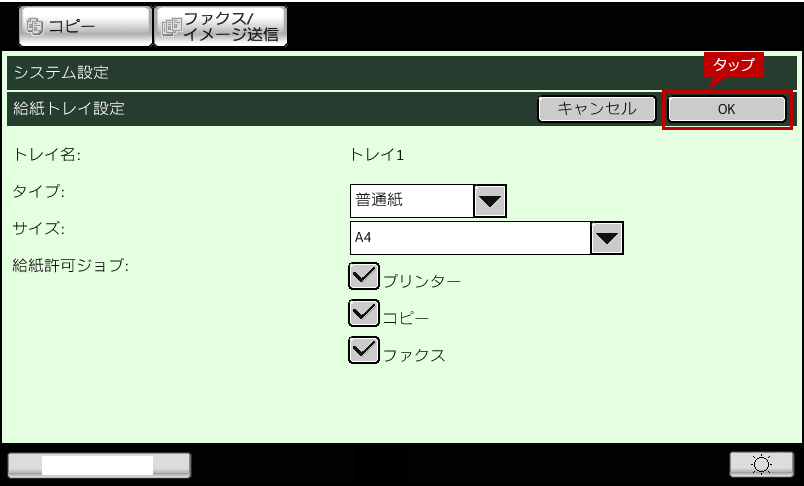
-トレイ2、トレイ3、トレイ4の設定画面-
例)トレイ2の設定画面
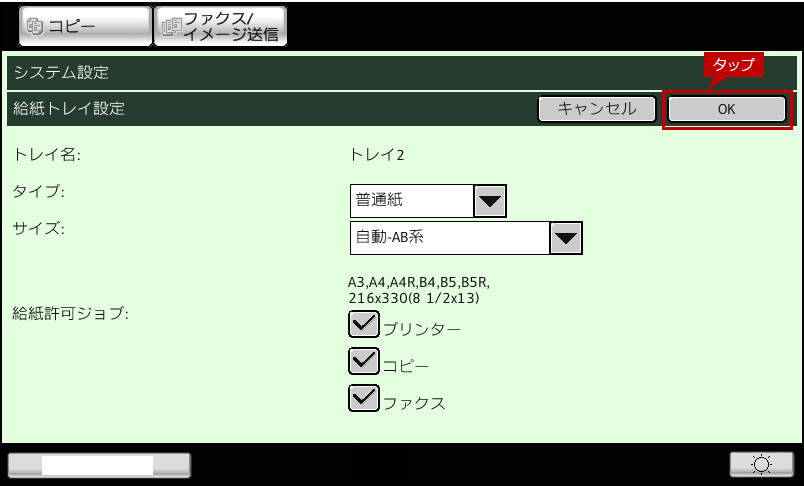
-手差しトレイの設定画面-
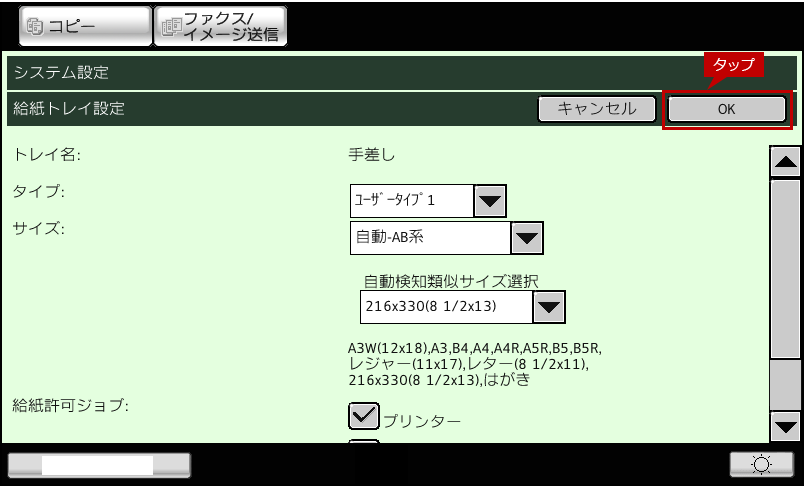
6.「トレイ設定」画面に戻りますので、[戻る]をタップします。
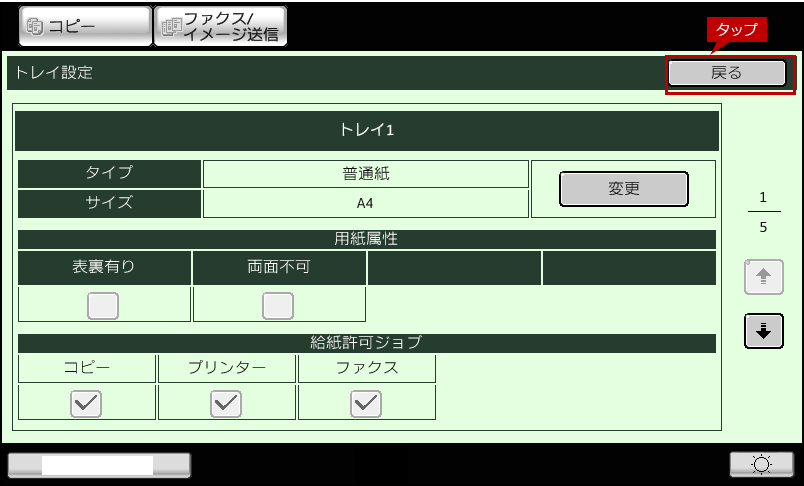
7.「給紙トレイ設定」画面が表示されますので、[トレイ自動切り替え]をタップします。

8.「トレイ自動切り換え」画面が表示されます。
[トレイ自動切り替え]にチェックを入れ、[OK]をタップします。
プリント中に用紙切れになったときに、別のトレイ(同じサイズとタイプの用紙をセットした)に自動的に切り換えて、プリントを続けるかどうかを設定します。
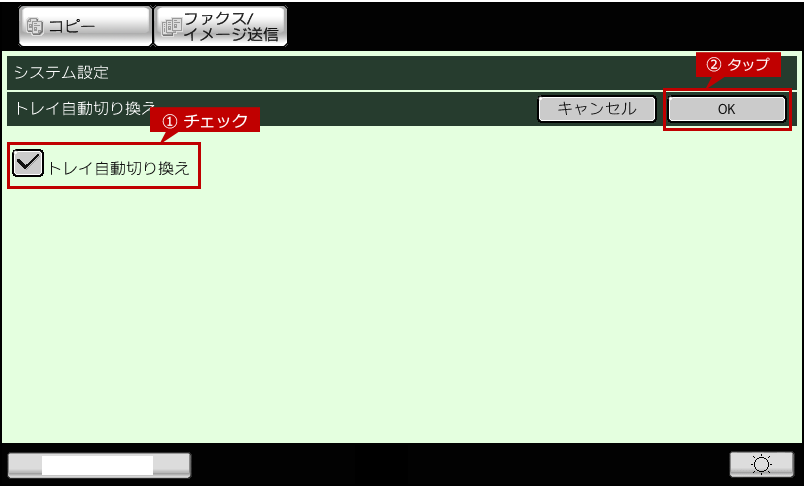
各トレイに設定できる用紙タイプと用紙サイズ
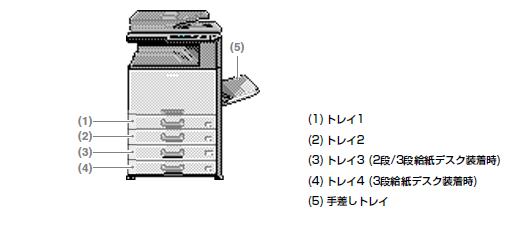
| トレイ | タイプ | 自動検知するサイズ | 自動検知 しないサイズ | |
|---|---|---|---|---|
| 自動AB系 | 自動インチ系 | |||
| トレイ1 | 普通紙, 印刷済み用紙, 再生紙, レターヘッド紙, パンチ済み用紙, 色紙, 厚紙1※1, ユーザータイプ | A3, B4, A4, A4R, B5, B5R, 216X330(8 1/2X13) | 11X17, | 5 1/2x8 1/2R, A5R, 8K, 16K, 16KR |
| トレイ2(1段/2段/3段 給紙デスク) | ||||
| トレイ3 (2段/3段給紙デスク装着時) | ||||
| トレイ4 (3段給紙デスク装着時) | ||||
| 手差し | 普通紙, | A3W(12X18), A3, A4, B4, B5, B5R, 11X17, 8 1/2X11, はがき, A4R, A5R, ※2 216X330, 216X340, 216X343 | 12X18(A3W), 11X17, 8 1/2X11, 8 1/2X11R, 5 1/2x8 1/2R, 7 1/4X10 1/2R, A3, A4, B4, B5, ※2 8 1/2X14, 8 1/2X13 2/5 | ◆サイズ指定 8K, 16K, 16KR, ◆直接入力 |
| ※1 | 厚紙1 | : 106g/㎡~220g/㎡厚紙 |
| 厚紙2 | : 221g/㎡~256g/㎡厚紙 | |
| 厚紙3 | : 257g/㎡~300g/㎡厚紙 | |
| ※2 | [用紙トレイ設定][トレイの登録]にあるサイズ:[自動検知類似サイズ選択]にて、いづれか1つを選択することで、その中の1つだけを自動検知させることができます。 | |
関連キーワード
給紙トレイ / トレイ / 手差し / 用紙サイズ / 用紙タイプ / 用紙 / 印刷 / 用紙切れ / 原稿と用紙
各製品のよくあるご質問トップに戻る
更新日:2017年12月01日